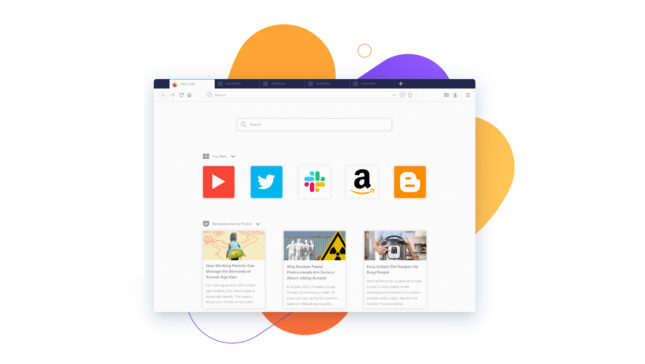Internet Explorer Và Firefox sunt cele mai populare browsere printre utilizatorii sistemului de operare Windows (si nu numai). Desi majoritatea internautilor obisnuiesc sa-si seteze ca trang chủ công cụ tìm kiếm chẳng hạn như Google, Bing Và Yahoo, sau pagini ale unor mạng xã hội chẳng hạn như Facebook hoặc Twitter, sunt destui care prefera sa foloseasca pagini home multiple, astfel incat, ori de cate ori deschid browserul sa poata accesa rapid site-urile preferate.
Daca va numarati printre cei care doresc sa seteze mai multe home page-uri in browserul folosit, astfel incat sa nu mai pierdeti timp introducand adresele site-urilor preferate in thanh địa chỉ pentru a le putea accesa, urmatoarele instructiuni va vor arata cum puteti face acest lucru.
Cum putem adauga mai multe pagini Home in Internet Explorer?
- mở Internet Explorer và nhấp vào Công cụ (sau pe iconita Cài đặt situata in coltul dreapta-sus in IE9), apoi selectati Tùy chọn Internet
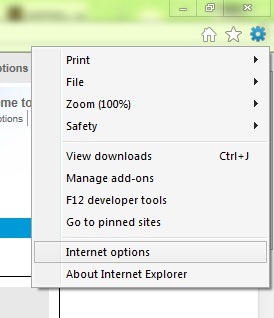
- trong tab-ul Tổng quan, dati click pe campul de sub Home Page si tastati adresele siteurilor pe care doriti sa le adaugati ca pagini home, apoi dati click pe ĐƯỢC RỒI. Pentru ca Trang web TAB pentru paginile home sa fie create, aveti grija sa tastati fiecare adresa de site o linie separata.
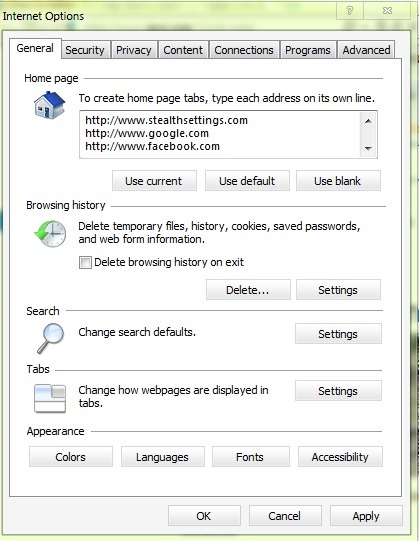
- Dupa aceste modificari, ori ce cate ori veti deschide Internet Explorer, paginile Home setate se vor deschide fiecare intr-un tab.

Cum putem adauga pagini Home multiple in Firefox?
- mở Firefox, nhấp vào Công cụ và chọn Tùy chọn (sau dati click pe butonul Firefox din coltul stanga-sus, selectati Tùy chọn, sau đó Tùy chọn din nou)
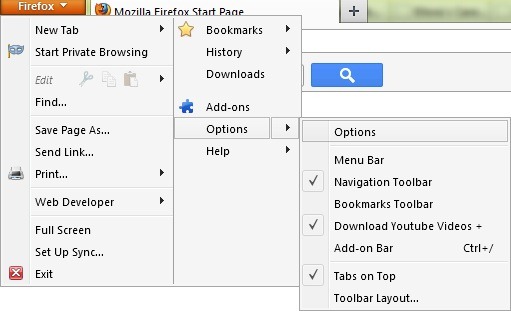
- trong tab-ul Tổng quan (hoặc Main, in functie de versiunea Firefox folosita), in sectiunea Khởi nghiệp, lựa chọn Show my home page Kế tiếp When Firefox starts.
- Kế tiếp Home Page tastati adresele site-urilor pe care vreti sa le setati ca pagini home, despartite printr-un | (Shift + )
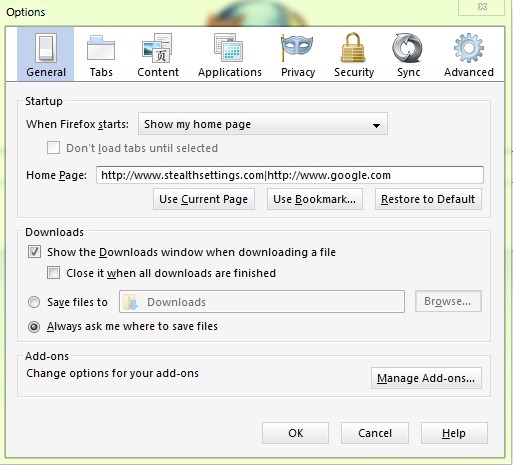
- de asemenea, puteti seta bookmark-urile ca pagini home dand click pe butonul Use bookmark… từ bên dưới Home Page. Puteti selecta ca pagini home atat tờ rơi intregi de bookmark-uri, cat si bookmark-uri individuale
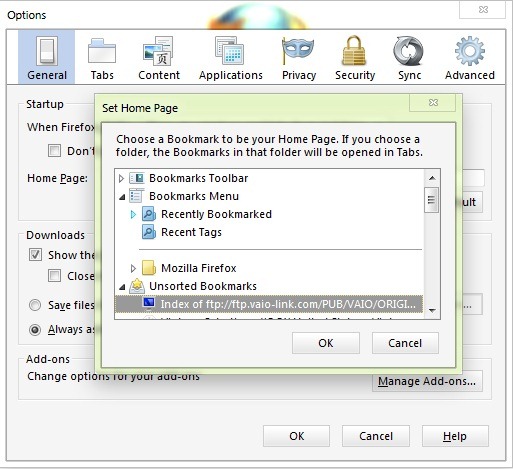
- Bấm vào ĐƯỢC RỒI, apoi redeschideti Firefox. Veti observa ca paginile home setate se vor deschide in tab-uri diferite.
Nota: Cu cat sunt adaugate mai multe pagini home, cu atat browserul se va incarca mai greu atunci cand este deschis
Cài đặt tàng hình – How to add multiple Home Pages in Internet Explorer and Firefox